史上最全的Python操作 PPT 文档大全,以后写数据分析报告靠它了( 四 )
结果如下:
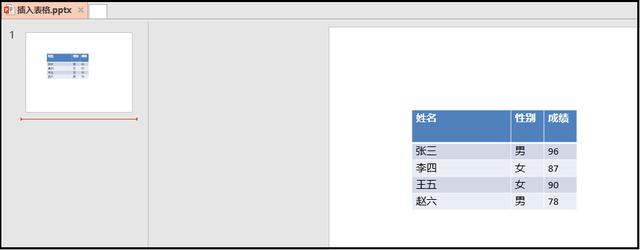 文章插图
文章插图
5、PPT文档内容样式批量调整1)文本框位置的调整上面我们已经知道怎么添加文本框 , 现在我们需要做的就是 , 怎么调整文本框的位置 。
from pptx import Presentationfrom pptx.util import Cm, Ptfrom pptx.enum.text import MSO_ANCHOR, MSO_AUTO_SIZEprs = Presentation# 使用第七个版式black_slide_layout = prs.slide_layouts[6]slide = prs.slides.add_slide(black_slide_layout)left = top = width = height = Cm(3)text_box = slide.shapes.add_textbox(left, top, width, height)tf = text_box.text_frametf.text = "这是一段文本框里面的文字"# ----------------------------------------- #tf.margin_bottom = Cm(0.1) # 下边距tf.margin_left = 0 # 下边距# 一定要导入MSO_ANCHOR这个库tf.vertical_anchor = MSO_ANCHOR.BOTTOM # 对齐文本方式:底端对齐tf.word_wrap = True # 框中的文字自动换行prs.save("文本框样式的调整.pptx")结果如下:
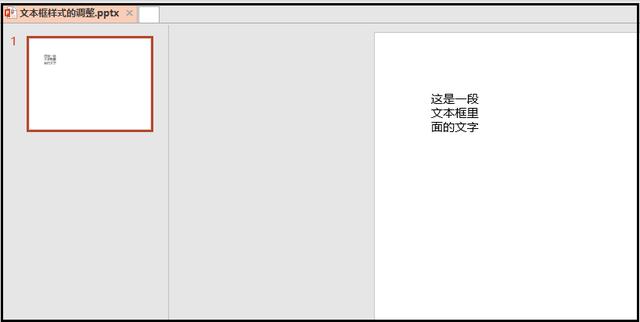 文章插图
文章插图
2)文本框背景颜色调整from pptx import Presentationfrom pptx.util import Cm, Ptfrom pptx.enum.text import MSO_ANCHOR, MSO_AUTO_SIZEfrom pptx.dml.color import RGBColorprs = Presentation# 使用第七个版式black_slide_layout = prs.slide_layouts[6]slide = prs.slides.add_slide(black_slide_layout)left = top = width = height = Cm(3)text_box = slide.shapes.add_textbox(left, top, width, height)tf = text_box.text_frametf.text = "这是一段文本框里面的文字"# -------------------------------------- #tf.margin_bottom = Cm(0.1) # 下边距tf.margin_left = 0 # 下边距tf.vertical_anchor = MSO_ANCHOR.BOTTOMtf.word_wrap = True # 框中的文字自动换行# -------------------------------------- #fill = text_box.fillfill.solid# 使用之前一定要导入RGBColor这个库fill.fore_color.rgb = RGBColor(247, 150, 70)prs.save("文本框背景色的调整.pptx")结果如下:
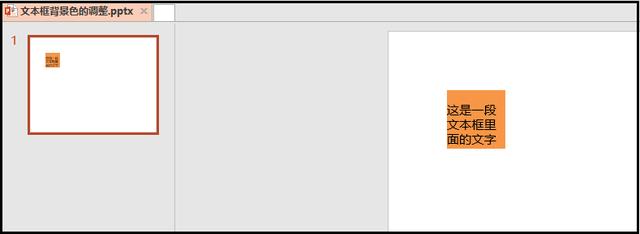 文章插图
文章插图
3)文本框边框样式调整from pptx import Presentationfrom pptx.util import Cm, Ptfrom pptx.enum.text import MSO_ANCHOR, MSO_AUTO_SIZEfrom pptx.dml.color import RGBColorprs = Presentation# 使用第七个版式black_slide_layout = prs.slide_layouts[6]slide = prs.slides.add_slide(black_slide_layout)left = top = width = height = Cm(3)text_box = slide.shapes.add_textbox(left, top, width, height)tf = text_box.text_frametf.text = "这是一段文本框里面的文字"# -------------------------------------- #tf.margin_bottom = Cm(0.1) # 下边距tf.margin_left = 0 # 下边距tf.vertical_anchor = MSO_ANCHOR.BOTTOMtf.word_wrap = True # 框中的文字自动换行# -------------------------------------- #fill = text_box.fillfill.solid# 使用之前一定要导入RGBColor这个库fill.fore_color.rgb = RGBColor(247, 150, 70)# -------------------------------------- #line = text_box.lineline.color.rgb = RGBColor(255, 0, 0)line.width = Cm(0.3)prs.save("文本框边框样式调整.pptx")结果如下:
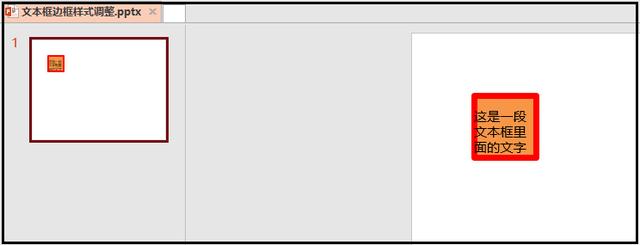 文章插图
文章插图
4)段落对其调整
- 第2天 | 12天搞定Python,运行环境(详细步骤)
- Python高级技巧:用一行代码减少一半内存占用
- 手把手教你用python编程写一款自己的音乐下载器
- Python爬虫入门第一课:如何解析网页
- 刷爆全网的动态条形图,只需5行Python代码就能实现
- 让你的输出变得更帅,Python炫酷的颜色输出与进度条打印
- 斐波那契数列:python实现和可视化
- Python 3.9 正式发布!一图秒懂新特性
- 史上最萌送餐员“贝拉”上线!这也太太太太太可爱了吧!
- Python解决同步验证码模拟登录问题
